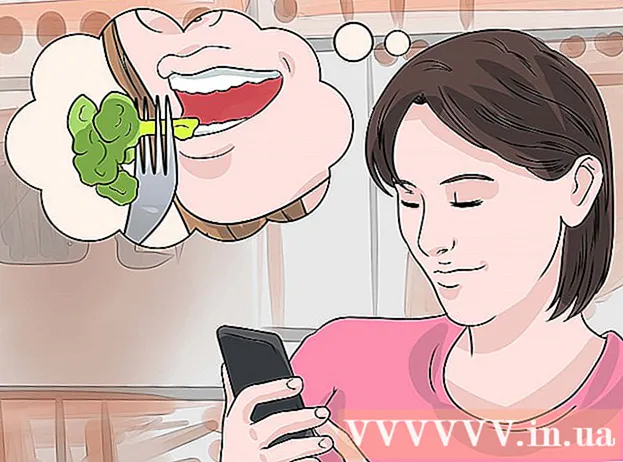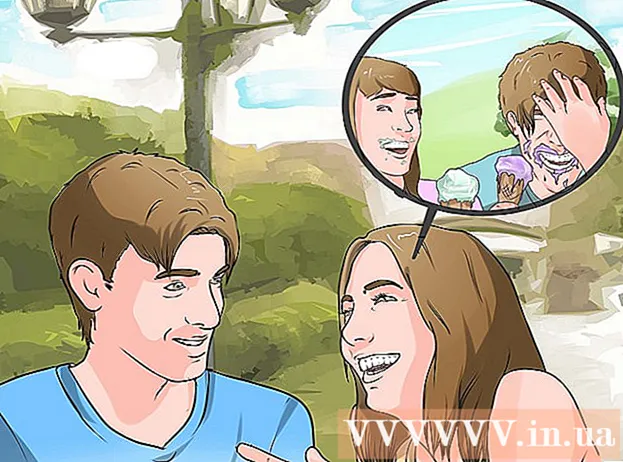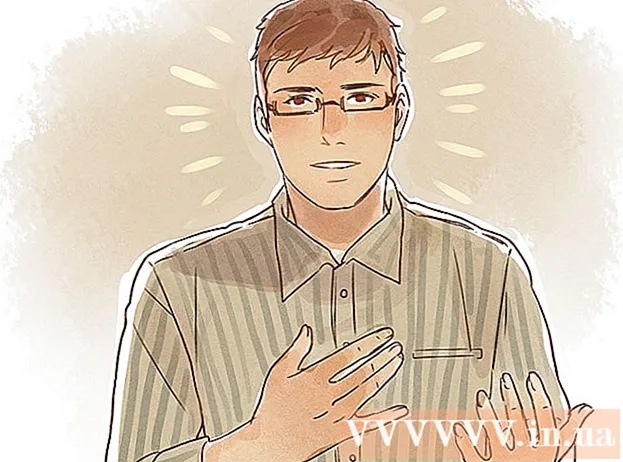Schrijver:
Lewis Jackson
Datum Van Creatie:
12 Kunnen 2021
Updatedatum:
16 September 2024

Inhoud
Het EPUB-boek is een open source e-book-indeling waarmee gebruikers naar het apparaat kunnen downloaden. EPUB-bestanden zijn vaak niet compatibel met eigen e-readers zoals Amazon's Kindle. EPUB-bestand heeft meestal 2 kleine bestanden, file.zip bevat gegevens en XML-bestand met een beschrijving van gegevens in file.zip. U kunt EPUB-bestanden openen door het formaat te converteren of door een compatibele lezer te downloaden.
Stappen
Methode 1 van 10: EPUBReader op Firefox
Download de add-on EPUB Reader in Firefox. Als u boeken leest terwijl u op internet surft, is het gebruik van deze gratis add-on het meest geschikt. Ga naar addons.mozilla.org en zoek naar EPUB Reader.
- U moet uw browser sluiten en vervolgens opnieuw opstarten om toegang te krijgen tot de add-on.
Methode 2 van 10: MagicScroll eBook Reader op Chrome

Ga in de Google Chrome-browser naar de app store van Chrome en zoek naar de MagicScroll eBook Reader. Installeer de browserextensie nadat u de zoekresultaten heeft ontvangen.
Bezoek de officiële website van MagicScroll terwijl u Chrome gebruikt om door te gaan met het toevoegen van EPUB-bestanden aan de bibliotheek. Klik op "Een boek aan uw bibliotheek toevoegen" om de browserextensie te gebruiken.

U kunt niet alleen een bestand plaatsen dat op uw computer is opgeslagen, maar u kunt er ook een online link in plakken. Het downloaden van het bestand begint.
Zodra het bestand is gedownload, verschijnt het boek in de bibliotheek. Er worden standaard twee boeken aan uw persoonlijke bibliotheek toegevoegd, maar u kunt ze desgewenst verwijderen.

Dubbelklik op de boekomslag om het EPUB-bestand in de Chrome-browser te openen. advertentie
Methode 3 van 10: FBReader op Windows
Bezoek de officiële FBReader-website en download het programma naar uw computer.
Start het programma om verder te werken. Klik op het 2e pictogram aan de linkerkant, de afbeelding van een boek onder het grote blauwe scherm om toegang te krijgen tot de locatie van het e-boekbestand op uw computer.
Vervolgens verschijnt een klein venster om de instellingen aan te passen. Pas indien nodig wijzigingen toe en druk op de knop "Ok".
Het EPUB-bestand wordt geopend in FBReader. advertentie
Methode 4 van 10: MobiPocket Reader op Windows
Het downloaden van MobiPocket Reader op Windows is een populaire keuze voor het lezen van EPUB-bestanden.
- Dubbelklik op het bestand nadat het is gedownload om de e-reader software te installeren en configureren.
Methode 5 van 10: Icecream Ebook Reader op Windows
Download en installeer Icecream Ebook Reader van de officiële website.
Start het programma om het e-bookbestand te lezen. U kunt het te lezen bestand naar het programmavenster slepen of op de knop "Boek aan uw bibliotheek toevoegen om te beginnen met lezen" drukken. Hiermee kunt u Windows Verkenner openen, zodat u toegang hebt tot de locatie van het bestand op uw computer.
Wanneer een boek aan het programma wordt toegevoegd, ziet u de titel, de datum waarop het is toegevoegd en wat andere informatie. Dubbelklik op de titel om deze te openen.
Vervolgens wordt het EPUB-bestand geopend in Icecream Ebook Reader-software. advertentie
Methode 6 van 10: Calibre op Windows
Bezoek de officiële website van Calibre en download de software naar uw apparaat.
Nadat u de software heeft gestart, ziet u de Calibre Welcome-interface, u kunt de taal en locatie kiezen voor het toevoegen van e-books op Calibre.
In de volgende stap kies je een e-book-apparaat. Als u de naam van uw apparaat niet in de lijst kunt vinden, selecteert u "Algemeen".
Na het voltooien van de eerste stap, wordt u doorgestuurd naar de hoofdinterface van de software. Klik op de knop "Boeken toevoegen" om Windows Verkenner te openen en zoek het EPUB-bestand op uw computer, of sleep het bestand naar het softwarevenster.
Dubbelklik op een titel om deze in Calibre te openen. advertentie
Methode 7 van 10: Aldiko Book Reader op Android
Download Aldiko Book Reader op Google Play en start de applicatie op een Android-apparaat.
Open de app en veeg van rechts naar links over het scherm om de menubalk te zien. Selecteer "Bestanden" om alle e-bookbestanden te bekijken die op uw Android-apparaat zijn opgeslagen. Omdat de e-reader-software het EPUB-formaat ondersteunt, worden ze automatisch weergegeven.
Klik op het EPUB-bestand dat u wilt bekijken op de Aldiko Book Reader en klik op "Openen" om het onmiddellijk te bekijken of selecteer "Importeren" om het bestand aan de bibliotheek toe te voegen. advertentie
Methode 8 van 10: EPUB-bestanden converteren
Download het EPUB-bestand. U kunt gratis EPUB-boeken vinden op de website projectgutenberg.org en epubbooks.com. Download de bestanden naar uw computer die kunnen worden gesynchroniseerd met uw e-reader, als u boeken op dat apparaat wilt lezen.
Sla het bestand op een gemakkelijk te vinden locatie op. U kunt nieuwe mappen maken om EPUB-bestanden op te slaan, zodat u meerdere bestanden tegelijk kunt converteren.
Bezoek een gratis conversiewebsite, zoals Zamzar.com of Epubconverter.com. Deze webpagina's zullen elk bestand converteren.
- Als u bestanden in batch wilt converteren, moet u gespecialiseerde software naar uw computer downloaden. Bezoek de website download.cnet.com en zoek naar e-booksoftware. Lees de opmerkingen en download de software naar uw computer. Installeer software om meerdere bestanden tegelijk te converteren.
Zoek het website-item in het gedeelte EPUB naar PDF-conversie. U kunt het vervangen door een EPUB-converter naar Amazon, Microsoft of Sony eBook-indeling.
Klik op "Nu bestand converteren" of gebruik indien mogelijk een browser. Zoek het bestand op uw computer.
Klik op "Converteren"(Converteren). Wacht tot de conversie is voltooid. Grote boekbestanden kunnen enkele minuten tot een uur duren, afhankelijk van de snelheid van de internetverbinding.
Download de pdf-link naar uw computer. Verplaats het bestand van de map Downloads naar de map met e-books.
Synchroniseer uw computer met de lezer wanneer u de twee verbindt. advertentie
Methode 9 van 10: EPUB-bestanden lezen op Kindle
Download Calibre in het calibre-ebook.com op de computer. Calibre is een tool voor het beheren van e-books, evenals leessoftware, bibliotheek en bestandsconversie.
- Dit is de oplossing die het meest geschikt is voor eigenaren van meerdere e-readers, omdat u EPUB-bestanden naar verschillende formaten kunt converteren en ze in de bibliotheek kunt opslaan.
Klik om het bestand te openen. Selecteer de primaire taal en het lezersmodel.
Bestandsbeheer. Klik op "Boeken toevoegen" om een bestand aan de Calibre-bibliotheek toe te voegen.
Selecteer het bestand dat u wilt converteren. Kies ervoor om te converteren naar MOBI-indeling voor lezen op Kindle.
Klik op "Verbinden / delen" om bestanden te delen met je Kindle. Voor sommige e-readers moet u rechtstreeks op de computer zijn aangesloten. advertentie
Methode 10 van 10: EPUB-bestanden lezen op Apple-apparaten
Download de iBook-app in de App Store. Instelling. De volgende keer dat u het EPUB-bestand opent, verschijnt het iBook-pictogram. Open gewoon de app om EPUB-bestanden te bekijken.
Zoek het Stanza-programma in de App Store (effectief op iOS-apparaten). U kunt het downloaden naar uw computer, iPhone of iPad om gemakkelijk EPUB-bestanden te lezen.
- Op een Mac klikt u op het.dmg-bestand in de map Downloads om de applicatie te openen en te installeren. Ga naar en zoek het EPUB-bestand om in de app te openen.